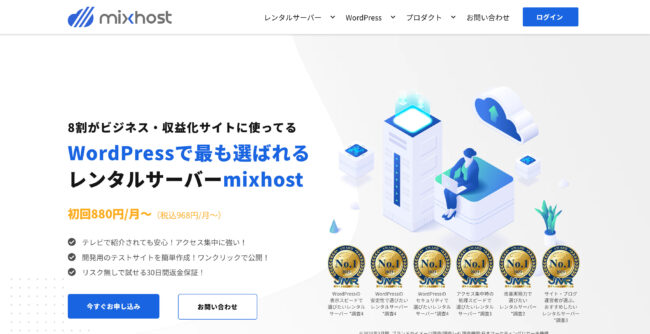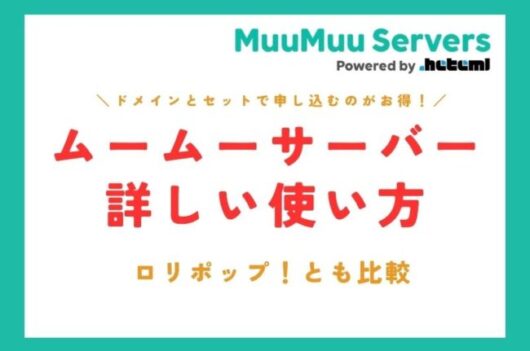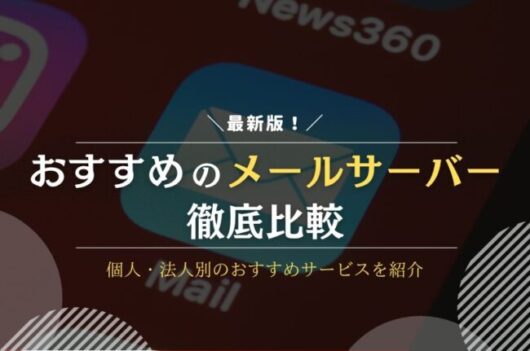mixhostは初心者におすすめのレンタルサーバーなのでしょうか?
デメリットを知らずに契約すると、ブログ運営がうまくいかなかったりお金が無駄になったりすることも。
この記事では、mixhostのメリットやデメリットを詳しく解説します。記事の内容を参考にすれば、mixhostでWordPressを始めるべきか判断できます。
mixhostとエックスサーバーは、両方ともおすすめのレンタルサーバーです。どちらを選ぶか迷ったら、当サイトの比較を参考にしてみてください。
\30日間の全額返金保証付き!/
関連記事:mixhostの評判
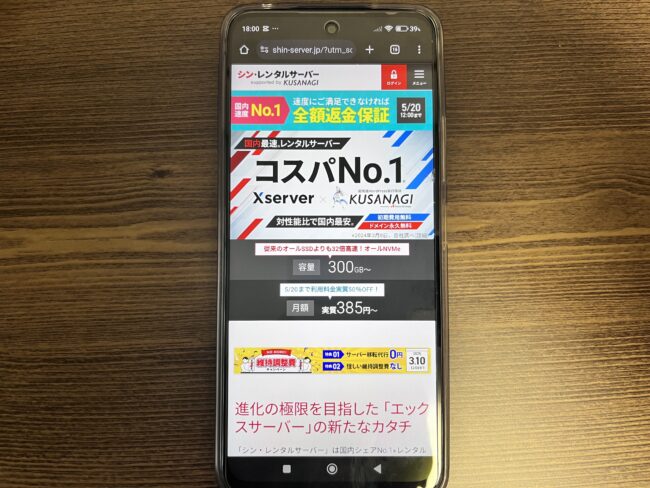
Webサイトの表示速度にこだわるなら、シン・レンタルサーバーがおすすめです。
高速化技術を導入し、国内最速※レンタルサーバーとして人気があります。
※自社サービスを除いた日本国内シェア上位3サービスおよび独自に選定した国内の著名サービス・プランを含め、計6つのサービス・プランを対象に、h2loadを5回計測した結果によるもの。
2024年5月20日(月)までの期間限定で「半額キャッシュバックキャンペーン」を実施中。
12ヶ月以上の新規契約で、実質月額385円(税込)から利用できます。
リーズナブルな価格で高速のレンタルサーバーを利用したい人は、シン・レンタルサーバーを選びましょう。
\初期費用無料!永久無料の独自ドメイン付き/
mixhost(ミックスホスト)の特徴
mixhostの特徴は次の3つです。
- 30日以内の解約で返金保証
- WordPressクイックスタートが便利
- HTTP/3の搭載による高速表示
特に3つ目の「HTTP/3の搭載による高速表示」に関しては、レンタルサーバーではmixhostのみが実装しています。
Googleも常にウェブサイトの高速表示が重要であるとサイト運営者に訴えています。
30日以内の解約で返金保証
mixhostは契約して30日以内の解約の場合、全額返金保証が付いています。
エックスサーバーやロリポップなどほとんどのレンタルサーバー会社は、解約の際の返金はありません。
そのため、mixhostは試しに契約して、気に入らなかったら解約し返金してもらうことができます。
WordPressクイックスタートが便利
mixhostにはすべてのプランで、WordPressを誰でもかんたんに始めることができる機能が付いています。
このような機能なしで、WordPressをインストールする場合、初心者にはハードルが高く時間もかかります。しかし、この機能のおかげで、面倒な設定なしですぐにWordPressを始められます。
さらにいえば、契約手続きの段階で「WordPress自動インストール」のオプションを選択しておくと契約直後から使い始めることができます。
HTTP/3の搭載による高速表示
mixhostは次世代高速HTTPプロトコルの「HTTP/3」に対応しています。これにより、表示速度の高速化、セキュリティの向上が可能となっています。
HTTP/3を使うためには、ご自身のWebサイトをSSL化(通信の暗号化)をする必要があります。
ただし、HTTP/3未対応のブラウザは自動でHTTP2の通信が行われるので、事前に確認しておきましょう。
\30日間の全額返金保証付き!/
関連記事:mixhostの評判
mixhostの評判をチェック
mixhostの評判をチェックしましょう。
評判に関してはかなり厳しい辛口の意見も取り上げています。
mixhostの契約を後悔しないためにも、評判の項目だけは良い悪い問わず、1つも見逃さずご覧ください。
悪い評判
mixhostの悪い評判は主に以下の2つがあります。
- トラブルの多さとサポートの遅さ
- 料金プランのダウングレードができない
悪い評判1:トラブルの多さとサポートの遅さ
mixhostで最も話題に上がるのは、トラブルの多さとサポートの遅さです。
トラブルに関しては、WordPress自体の機能に関しての報告も含まれるため、mixhostがすべて悪いとは言えません。
サポートに関しては、筆者も実際に経験したことがあり、利用者から不満の声が出るのは仕方ないと感じます。
一方で、サポートの良さが評判のエックスサーバーは、365日のメールお問い合わせと、平日の電話対応があります。
mixhostも最低限、利用者限定かつ平日のみの電話サポートくらいは開設しても良いのではないでしょうか。
悪い評判2:料金プランのダウングレードができない
料金プランのダウングレードができないレンタルサーバーはmixhost以外にもあります。ダウングレードとは、上位プランから下位プランへ変更することを言います。
しかし利用者側の意見としては、ダウングレードとアップグレードは柔軟に対応して欲しいのが正直なところです。
小規模サイトなら転送量上限に引っかかることは稀ですし、仮にアクセス数が一時的に跳ね上がっても、半月以上続くことはほぼありません。
いつ転送量上限に引っかかるかわからないくらいなら、少しでも料金が安いプランにして利用し続けたいのが本音です。利用中のサーバーから別サーバーにブログを動かすのは、WordPressならプラグインを使えば5分で終わります。
しかし諸々の設定を変えるとなると、やはりトラブルも起こる上、その対応は移行先に頼らざるを得ません。
mixhostにはダウングレードの実装も、ぜひ検討してほしいものです。
良い評判
mixhostの良い評判は以下のとおりです。
- WordPressクイックインストールがある
- 30日間の返金保証がある
- アダルトサイトが運営できるレンタルサーバー
良い評判1:WordPressクイックインストールがある
mixhostにも、エックスサーバーのように、WordPressクイックインストール機能があります。
WordPress初心者の方にはWordPressのインストールはかんたんではありません。
インストールできなくてブログの開設を諦めたり、別のホームページ制作ツールを使おうと検討する方々もいます。
クイックインストール機能を使えば、管理画面からかんたんにインストールすることができます。初めての方には、こちらの機能を使うことをオススメします。
良い評判2:初契約から30日以内の解約に対して返金保証がある
mixhostは30日以内の解約なら全額返金保証があります。実質、初月無料のお試し期間があるようなものです。他レンタルサーバーの場合、無料期間は10日~2週間が一般的です。
実際に使用してからサービスを決めたい方なら、mixhostの返金保証は大きなメリットです。ただし返金に関しては振込手数料として2,000円の負担がありますので、注意してください。
良い評判3:アダルトサイトが運営できるレンタルサーバー
mixhost最大の売りはアダルトサイトの運営を許可していることです。
以下のレンタルサーバーでは、アダルトサイトの運営は許可されていません。万が一アダルト関連のジャンルを取り扱うと、アカウントが停止される可能性も。
- エックスサーバー
- ロリポップ!
- ConoHa WING
- さくらのレンタルサーバ
FANZAの訴求、DLsiteの同人ゲームレビュー、U-NEXTのアダルト訴求をしたい場合は、mixhostを選びましょう。アダルトサーバーとしてスペックが高く、画像や動画を大量に入れても速度が低下しにくいです。
DMMの担当者とも直接つながりを持てるため、アダルト系を狙う方は契約をおすすめします。
\30日間の全額返金保証付き!/
関連記事:mixhostの評判
mixhostでブログを運営するデメリット
mixhostでブログを運営するデメリットは以下の3つです。
- 電話サポートがない
- 管理画面が使いづらい
- 大規模障害が発生した過去あり
あらかじめデメリットも把握すると、mixhostを契約してから後悔しません。
電話サポートがない
mixhostには電話サポートがなく、メールフォームでの対応のみです。
エックスサーバーやConoha WING、ロリポップといった大手のレンタルサーバー会社には電話サポートがあります。
サポート面では他のレンタルサーバー会社に劣っています。
トラブルが発生した時に頼れる人がいない、電話で話を聴きながら解決したいという人にはmixhostはおすすめできません。
管理画面が使いづらい
mixhostは管理画面が使いづらいと感じる場合があります。
mixhostはcPanelという海外製のソフトで管理画面がつくられているため、日本人にとって使いづらいと感じる場面があるようです
。例えば、メニューの表記が日本語として少し変だったり、メニューの機能が多すぎて単純に見づらかったりなどです。
特にWordPressのみを使いたい場合だと、不要なメニューが多すぎると感じるユーザーが多いです。
大規模障害が発生した過去あり
mixhostのレンタルサーバーは度々アクセス障害が発生しています。過去のアクセス障害はmixhost公式サイトから閲覧できます。
障害によっては、復旧に1〜2時間かかるものもあり、サービスの利用者からすると見過ごせない問題となっております。
特に、大量のデータを送りつけるDDos攻撃を頻繁に受けているようです。過去に、対策として大規模なセキュリティのアップデートを行ったこともあるようですが、それでも障害は発生しています。
mixhostでブログを運営するメリット
mixhostのメリットは以下のとおりです。
- サーバーが速い
- サーバーの性能が高い
- WordPressインストールがかんたん
- 自動バックアップ機能搭載
- 返金保障がある
デメリットに目を向けられがちですが、メリットもたくさんあります。
総合的にサーバーの性能は高いので、問題なくWordPressブログを運営できます。
サーバーが速い
mixhostのサーバーは速いことで有名です。
「LiteSpeed」というWebサーバーを使っており、通常使われることの多い「Apache」Webサーバーより高速に稼働します。
サーバーの性能が高い
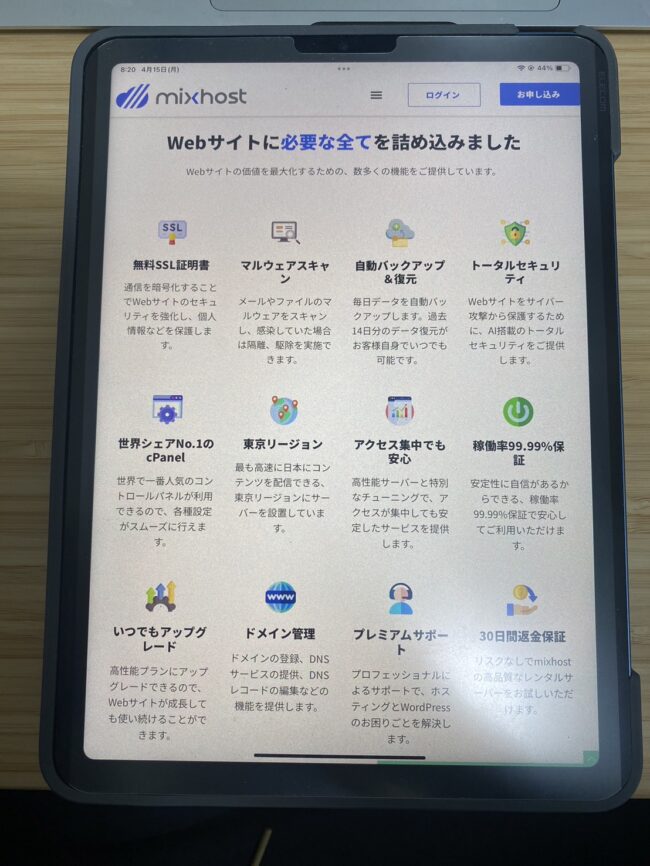
mixhostのサーバーは、第三者機関の調査で「アクセス処理速度」、「表示スピード」、「アフィリエイター&ブロガー」の部門でNo.1を獲得しています。
一般的には、特に「表示スピード」に関して、他社よりも速いと感じるユーザーが多いようです。
また、上で説明したように「LiteSpeed Webサーバー」を採用しており、圧倒的に高性能なサーバーを実現していると公式HPで謳っています。
WordPressインストールがかんたん
通常のインストールでは、データベースを作成したり、サーバーに直接つなぐ必要があったりとやることが多いです。しかし「WordPressクイックスタート」という機能を使えば、これらの作業をすることなく、すぐに始められます。
自動バックアップ機能搭載
mixhostでは、ユーザーのデータを1日1回、外部のサーバーにバックアップをとっています。過去14日間のデータが保存されています。
もちろん、ユーザー自身でバックアップをとらなければなりませんが、もしもの場合安心です。
返金保障がある
初回契約時から30日間に限って、返金保障があります。
契約後、少し使ってみて満足しなかったら返金してもらえるので、お試しで契約することも可能です。
\30日間の全額返金保証付き!/
関連記事:mixhostの評判
mixhostでWordPressを始める手順
mixhostでWordPressを始める手順は以下のとおりです。
- mixhost公式サイトへアクセス
- 料金プランを選択
- 契約期間の選択
- WordPressクイックスタートを利用
- 会員情報の入力
- 契約完了
①mixhost公式サイトへアクセス
まずはmixhost公式サイトへアクセスします。その後、「お申し込み」をクリックするとお申し込みページが表示されます。
②料金プランを選択
次に、料金プランを選択します。料金プランは、以下の3種類あります。
- スタンダード
- プレミアム
- ビジネス
個人ブログやホームページ、小規模サイトの複数運営ならmixhostスタンダードプランがおすすめです。
それ以上のプランは、個人ではなく企業や団体の大規模サイトを運営するのに向いています。
プレミアムプランは料金がスタンダードプランの約2倍なので、個人で利用するには負担が大きすぎます。
個人ブログ、法人ホームページならmixhostのスタンダードプランで十分です。
③契約期間の選択
以下の契約期間から契約期間を選択します。長くブログを運営するなら、12ヶ月もしくは36ヶ月がおすすめです。
- 3ヶ月
- 12ヶ月
- 36ヶ月
④WordPressクイックスタートを利用
WordPressクイックスタートを「利用する」あるいは「利用しない」のどちらかを選択しましょう。「利用する」を選択した場合は、契約直後からすぐにWordPressを使い始められます。
WordPressクイックスタートを利用しなくても、契約後に管理画面からWordPressをインストールできます。
WordPressクイックスタートを利用する場合は、以下の3つを設定しましょう。
- サイトのタイトル
- ユーザー名
- パスワード
続いて、「新しくドメインを取得する」あるいは「取得済みのドメインを使用する」のどちらかを選択します。
選択後、ドメイン名を入力してください。
⑤会員情報の入力
名前、氏名、住所などの会員情報を入力します。
支払い方法はクレジットカードか銀行振込のいずれかです。
対応しているクレジットカードは以下のとおり。
- VISA
- Mastercard
- JCB
- American Express
- Diners Club
⑥契約完了
利用規約に同意し、「注文完了」をクリックすると、mixhostの契約が完了します。
mixhostの管理画面にログインすると、登録したドメインが表示されているので、WordPressの初期画面が表示されるかチェックしましょう。
\30日間の全額返金保証付き!/
関連記事:mixhostの評判
mixhostのドメイン設定
mixhostのドメイン設定について以下4つの点を紹介します。
- ドメインの取得と料金
- ドメインの追加方法
- ドメインの移管方法
- ドメインの削除
ドメインの取得と料金
mixhostのドメイン取得は公式サイトから可能です。マイページへログイン後、「新規ドメインを取得」の入力欄に希望のドメイン名を入力し、「取得ボタン」をクリックします。
その後、購入の手続きに入るので、必要な情報を入力し、購入してください。
ドメインの追加方法
独自ドメインを追加する方法は以下のとおりです。あらかじめ、ドメイン管理会社でドメインを取得しておいてください。
- cPanelにログインする
- 独自ドメインを追加する
- 新しいドメイン名を入力する
- 設定完了画面が表示される
- ネームサーバーをmixhost指定のものに変更する
ドメインの移管方法
mixhostは、「mixhostから他社に移管する方法」が提供されています。「他社からmixhostへ移管する方法」は提供されていないので注意してください。
移管方法は、以下のようになります。
- レジストラロックを無効化
- EPP (Auth Code)の取得
- whois情報公開代行の停止
上記3つの手順を踏んだ上で、移行先の他社サービスにドメイン登録を行う必要があります。
ドメイン登録に関してはサービスごとに違うため、各社の移管方法を調べてください。
ドメインの削除
登録しているドメインを削除する方法は以下の通りです。
- cPanelにログイン
- ドメイン欄の中にある「ドメイン」を選択
- 削除したいドメインを1つ探す
- アクションから「管理」を選択
- REMOVE THE DOMAINとある欄の「REMOVE DOMAIN」ボタンを選択
- ドメインが削除されたら完了
削除する時は、必ずご自身のメインサイトではないことを確認してから行いましょう。
mixhostとエックスサーバーを比較
mixhostとエックスサーバーを、以下5つの観点から比較します。
- 基本スペック
- 料金プラン
- 管理画面の使いやすさ
- サポート体制
- 運営実績
どちらのレンタルサーバーを選ぶか迷ったら、当記事の比較を参考にしてみてください。
エックスサーバーの特徴
エックスサーバーは、サーバーの処理速度は業界トップクラス。WordPressの実行環境として「KUSANAGI」が導入されており、世界最速クラスのWordPress実行環境です。
以下のような多くの便利機能が付いています。
- WordPress簡単インストール
- WAF搭載
- WordPress簡単移行
- 無料独自SSL
- 自動バックアップ
- セコムセキュリティ診断
サポートも充実しており、メールサポートなら24時間365日サポートを受けられます。電話対応は平日10:00 ~ 18:00の間で受け付けています。
緊急性が高くない相談ならメールで、緊急性の高い相談なら電話でというように使い分けましょう。
エックスサーバーは200万以上のWebサイトで使われているため、インターネット上に情報が多くあります。サポートに頼らなくても、自分の力で解決策を探すことも可能です。
基本スペック
mixhostの基本スペックは以下のとおりです。
| プラン | スタンダード | プレミアム | ビジネス |
|---|---|---|---|
| 初期費用 | 無料 | 無料 | 無料 |
| 月額料金(一括料金を月額に換算) | 968円〜 | 990円 | 2.178円〜 |
| 転送量 | 無制限 | 無制限 | 無制限 |
| 自動バックアップ | ○ | ○ | ○ |
| WordPressかんたんインストール | ○ | ○ | ○ |
※金額は税込
エックスサーバーの基本スペックは以下のとおりです。
| プラン | スタンダード | プレミアム | ビジネス |
|---|---|---|---|
| 初期費用 | 無料 | 無料 | 無料 |
| 月額費用 | 693円~(5/1水曜日まで) | 1,386円~(5/1水曜日まで) | 2,772円~(5/1水曜日まで) |
| ディスク容量(SSD) | 300GB | 400GB | 500GB |
| vCPU/メモリ | 128コア/1024GB | 128コア/1024GB | 128コア/1024GB |
| 転送量 | 無制限 | 無制限 | 無制限 |
| 自動バックアップ | ○ | ○ | ○ |
| WordPress簡単インストール | ○ | ○ | ○ |
※金額は税込
mixhostとエックスサーバーいずれも初期費用無料です。
その他の機能に大きなちがいはなく、どちらも自動バックアップやWordPressを簡単にインストールする機能が付いています。
mixhostには30日間の返金保証、エックスサーバーには10日間の無料お試し期間がついています。気軽に試しすなら、返金保証期間が長いmixhostがおすすめです。
料金プラン
mixhostの料金を月額換算した金額は以下のとおりです。
| 契約期間 | 全プラン共通 |
|---|---|
| 3ヶ月 | 968円〜 |
| 12ヶ月 | 990円〜 |
| 36ヶ月 | 2,178円〜 |
※金額は税込
2024年4月1日(月)時点でキャンペーンは行われていませんが、今後料金割引キャンペーンが実施される可能性は十分にあります。
エックスサーバーの月額料金は以下のとおりです。
| 契約期間 | スタンダード | プレミアム | ビジネス |
|---|---|---|---|
| 3ヶ月 | 1.320円 | 2,640円 | 5,280円 |
| 6ヶ月 | 1,210円 | 2,420円 | 4,840円 |
| 12ヶ月 | 1,100円 | 2,200円 | 4,400円 |
| 24ヶ月 | 1,045円 | 2,090円 | 4,180円 |
| 36ヶ月 | 990円 | 1,980円 | 3,960円 |
※金額は税込
比較してみると、mixhostは毎月固定の費用がかかるのに対し、エックスサーバーは契約期間により費用が変わります。契約期間が24ヶ月の時点で、エックスサーバーの方がmixhostより月額費用が安くなることがわかります。
スタンダード、プレミアム、ビジネスプランで比較すると、短期的にはmixhost、長期的にはエックスサーバーの方が安くなることがわかります。
短期的に使うのならmixhost、長期的に使うのならエックスサーバーがオススメです。
管理画面の使いやすさ
管理画面の使いやすさは、エックスサーバーの方が使いやすいと評判です。
WordPressを管理画面からセットアップできる機能は非常に便利で、実際に以下の口コミがあります。
コノハも使いやすくて良いですよね~
— 🐶こまめ│ブログ・SEO対策│専業ブロガー7人を率いるプロAIオペレーター (@komame_pro_affi) July 27, 2023
どちらでも良いのですが、エンジニア、管理者目線で言うとエックスサーバーの方が使いやすいです ^^
管理画面がわかりやすく、機能も使いやすいんですよ~
まあ、エックスサーバーかコノハウィングかは後は好みの問題です(笑)
一方で、mixhostの管理画面は使いやすいと感じる人と使いづらいと感じる人に別れるようです。mixhostの管理画面にcPanelと呼ばれる海外製のソフトを使っています。
そのため、一部日本語に対応していない箇所があり、特に初心者の方には使いづらいと感じるようです。管理画面の操作に慣れている方はどちらを選んでも大丈夫ですが、そうではない方はエックスサーバーがオススメです。
サポート体制
mixhostはサポートとして、月〜金(祝日除く)の10:00〜18:00にメールフォームからの問い合わせ対応をしています。原則として、3営業日以内に返信を行なっています。なお、年末年始は対応をしていません。
エックスサーバーは、メールフォームの問い合わせ対応に加え、平日10:00 ~ 18:00の間で電話対応を行っております。手厚いサポートを受けたい方はエックスサーバーがオススメです。
運営実績
mixhostは、以下3つの項目で満足度No.1を獲得しています。
- アクセス処理速度
- 表示スピード
- アフィリエイター&ブロガー
一方でエックスサーバーは国内シェアNo.1※。利用者が多い分、インターネット上に解決策がたくさんあるので、エックスサーバーがおすすめです。
\国内シェア率No.1※!圧倒的人気を誇るレンタルサーバー/
※2023年10月時点、W3Techs調べ
関連記事:エックスサーバーの詳しい使い方
mixhostに関してよくある質問
mixhostに関してよくある質問と回答をまとめました。気になる疑問は事前に解消してからmixhostの利用を始めましょう。
- 料金プランの変更はどうすればいい?
- 初期ドメインは変更できる?
- https化ができない、反映されないのはなぜ?
- WordPress管理画面のURLを忘れてしまったらどうすればいい?
- mixhostの解約時は返金や日割りが適用される?
料金プランの変更はどうすればいい?
mixhostで料金プランを変更する際は、以下の手順で行います。
- mixhostにログイン
- マイページから「サービス」を選択
- サービス内の「マイサービス」を選択
- プランを変更したいサービスの「契約中」をクリック
- アクションメニューからプラン変更を選ぶ
- 変更した位プランの契約期間を選択し、サービスを選ぶ
- 利用中プランと変更プランの差額が表示
- 差額に問題が無ければ「お支払い」を選択
- 支払い方法を確認後、「お支払い」を選択
- 領収書画面の提示でプラン変更完了
支払いが確認された後、即時にプランが変更されます。
下位プランへの変更はできず、上位プランへの変更のみ可能です。
初期ドメインは変更できる?
初期ドメインの変更は可能です。
以下の内容を添えて、サポートまで連絡してください。
- 初期ドメインの変更を希望します。
- 現在の初期ドメイン:(例:example.mixh.jp)
- 変更後の希望ドメイン:(例:example.com 等)
- サーバーアカウントを初期化してもよろしいですか?:(はい/いいえ)
https化ができない、反映されないのはなぜ?
https化ができない、反映されない件は、独自無料SSL化が失敗しているか適用までの時間がかかっているだけです。
独自無料SSL化とは、SSL証明書世界シェアNo.1のCOMODO社を認証局に採用した独自SSLを無料で利用できるmixhostのサービスのことです。
無料独自SSL化はネームサーバーの変更と合わせて、だいたい48時間~72時間は必要です。
それでもhttps化ができない場合は、改めて独自無料SSL化の手順を進めましょう。
独自無料SSL化をもう一度試したのにhttps化していない場合は、サブドメインの文字数が64文字を超えるパターンか、mixhostに障害が起きているパターンです。
ドメインの文字数が64文字を超える場合は、mixhostの運営にお問い合わせし、対処してもらいましょう。
WordPress管理画面のURLを忘れてしまったらどうすればいい?
WordPressの管理画面のURLを忘れてしまった場合は、mixhostの管理画面から確認できます。mixhostの管理画面からWordPressをインストールした場合に限ります。
- mixhostにログイン
- cPanelの「スクリプト」より「WordPress」をクリック
- 作成したWordPressの一覧が表示されるので、対象のWordPressの鉛筆マークをクリック
- 「管理者用URL」がWordPressの管理画面のURLになります
mixhostの解約時は返金や日割りが適用される?
mixhostは如何なる支払いをしていても、解約時の返金や日割りが適用されません。
これからmixhostのサーバーを契約したいと考えている方は、このことを頭に入れておきましょう。
費用面で考えると、サーバーの乗り換えを考慮した場合は、mixhostはオススメできません。
mixhostでWordPressを開設しよう
mixhostはスペックが高いレンタルサーバーです。
WordPressクイックスタートを使えばすぐにWordPressを始められるため、ブログ初心者でも簡単に扱えます。
WordPress初心者は、返金保障や簡単インストール機能、幅広い種類のサイトの運営ができるため、mixhostがおすすめです。
\30日間の全額返金保証付き!/
関連記事:mixhostの評判